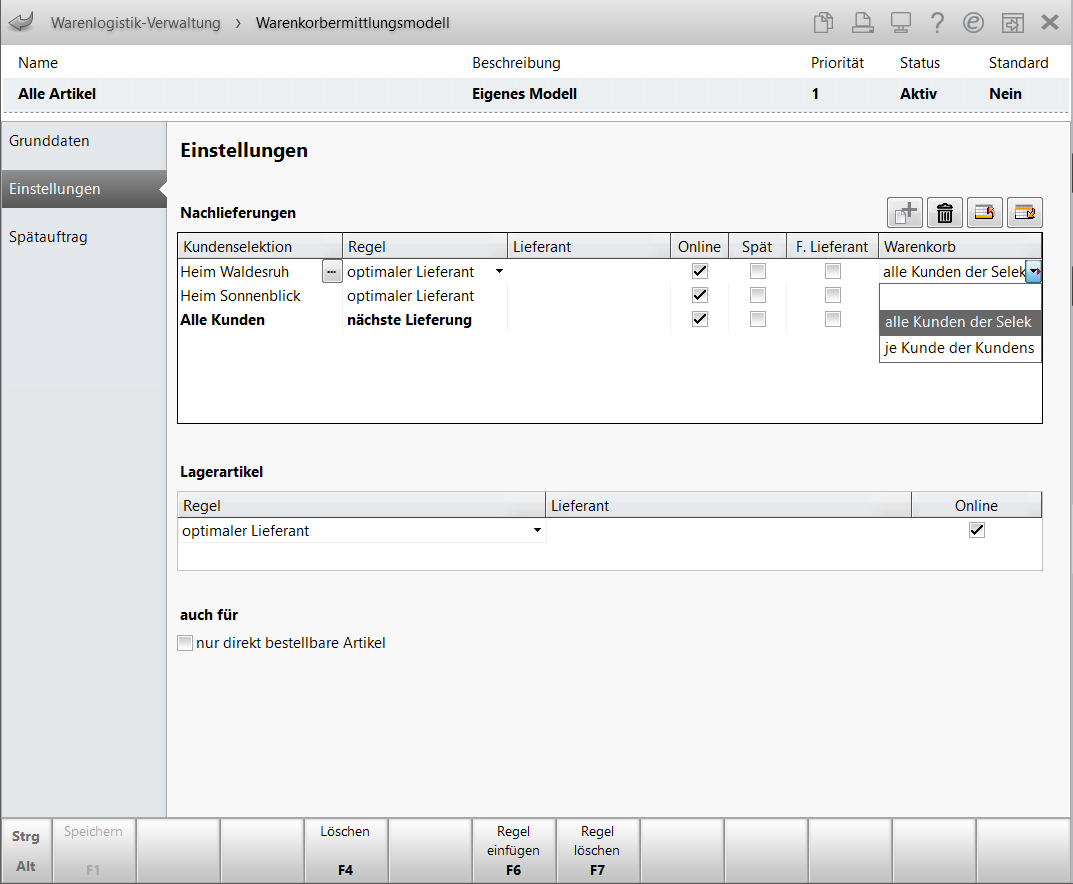Einstellungen für ein Warenkorbermittlungsmodell festlegen
Kurz erklärt
Die Regeln zur Selektion eines Warenkorbs für Nachlieferungen können Sie auf bestimmte Kundenselektionen aufgrund von Reportabfragen einschränken und festlegen, ob die Onlineverfügbarkeitsanfrage, die Einstellungen für den Spätauftrag (auf der nächsten Seite) und der beim Artikel hinterlegte feste Lieferant herangezogen werden sollen.
Bei der Festlegung der Regel zur Selektion eines Warenkorbs für Lagerartikel können Sie festlegen, ob die Onlineverfügbarkeitsanfrage genutzt werden soll, um nur bei lieferfähigen Lieferanten zu bestellen.
Folgende Eingabemöglichkeiten stehen auf der Seite Einstellungen zur Verfügung:
Nachlieferungen
In der Tabelle Nachlieferungen legen Sie fest, nach welchen Kriterien eine Nachlieferung bestellt werden soll:
Mit dem Button  oder der Funktion Regel einfügen-F6 erstellen Sie eine neue Regel.
oder der Funktion Regel einfügen-F6 erstellen Sie eine neue Regel.
| Spalten | Einstellmöglichkeit | |
| Kundenselektion |
Initial sind alle Kunden ausgewählt, d.h. sowohl Laufkunden als auch in IXOS hinterlegte Kundenkontakte. |
|
| Regel |
|
|
| Lieferant | Geben Sie einen Lieferanten an, sofern Sie die Regel bestimmter Lieferant gewählt haben. | |
| Online | Aktivieren  Sie das Kontrollkästchen, um bei Bestellung eines Nachlieferartikels neben der Warenkorbermittlung auch eine Online-Anfrage bzgl. der Lieferbarkeit bei dem Lieferanten auszuführen. Der Artikel wird dadurch vorzugsweise bei einem lieferfähigen Lieferanten bestellt. Sie das Kontrollkästchen, um bei Bestellung eines Nachlieferartikels neben der Warenkorbermittlung auch eine Online-Anfrage bzgl. der Lieferbarkeit bei dem Lieferanten auszuführen. Der Artikel wird dadurch vorzugsweise bei einem lieferfähigen Lieferanten bestellt. |
|
| Spät | Aktivieren  Sie das Kontrollkästchen, um auch für Nachlieferartikel die Einstellungen auf der Seite Spätauftrag zu berücksichtigen Sie das Kontrollkästchen, um auch für Nachlieferartikel die Einstellungen auf der Seite Spätauftrag zu berücksichtigen |
|
| F. Lieferant | Aktivieren  Sie das Kontrollkästchen, um feste Lieferanten, die bei bestimmten Artikeln hinterlegt sind, auch bei Nachlieferungen zu berücksichtigen. D.h. für diese Artikel gelten die unter Regel ausgewählten Kriterien nicht. Sie das Kontrollkästchen, um feste Lieferanten, die bei bestimmten Artikeln hinterlegt sind, auch bei Nachlieferungen zu berücksichtigen. D.h. für diese Artikel gelten die unter Regel ausgewählten Kriterien nicht. |
|
| Warenkorb | Wählen Sie,ob für alle Kunden der Selektion oder je Kunde einer Kundenselektion ein Warenkorb angelegt werden soll. |
Mit dem Button  ändern Sie die Priorität der Regeln.
ändern Sie die Priorität der Regeln.
Mit dem Button  oder der Funktion Regel löschen-F7 löschen Sie eine markierte Regel.
oder der Funktion Regel löschen-F7 löschen Sie eine markierte Regel.
Die von PHARMATECHNIK vorgegebene Basisregel über Alle Artikel kann nicht gelöscht, aber in der Warenkorb-Regel und den weiteren Einstellungen angepasst werden.
Lagerartikel
In der Tabelle Lagerartikel stellen Sie ein, nach welcher Regel Lagerartikel bestellt werden sollen.
| Spalten | Einstellmöglichkeit | |
| Regel |
|
|
| Lieferant | Geben Sie einen Lieferanten an, sofern Sie die Regel bestimmter Lieferant ausgewählt haben. | |
| Online |
|
auch für nur direkt bestellbare Artikel
Aktivieren Sie das Kontrollkästchen, wenn alle obigen Einstellungen für Nachliefer- bzw. Lagerartikel auch für Artikel gelten sollen, welche ansonsten nur vom Direktlieferanten zu beziehen sind. Dies trifft bspw. zu, wenn Depotverträge mit Großhändlern geschlossen wurden. Anderenfalls werden diese Artikel nur in Warenkörben für diese Direktlieferanten bestellt.
Weitere Info und Funktionen